Po nadgradnji na Windows 10 1809 se čas porabe baterije prenosnika močno zmanjša?
VzrokHitra poraba energije prenosnikaRazlogov za to je veliko.Na primer, svetlost in osvetlitev zaslona sta zelo visoki, sistem je naložen s številnimi nepotrebnimi programi in procesi za varnostno kopiranje, baterija je bila dolgo uporabljena in ni združljiva z drugimi operacijskimi sistemi, prosimo, uporabite drugo ali podvojeno vrsto polnilnika .Ali pa lahko to težavo povzroči tudi izbira napačnega načrta napajanja.
Če se še vedno spopadate s tem, kako lahko svojemu prenosniku pomagate pri varčevanju z energijo?
Baterija prenosnika se hitro izprazni
- Najprej priporočamo, da izključite vse zunanje naprave, ko jih ne uporabljate.Za zunanje naprave za napajanje iz prenosnika ni napajalnika, kar pomeni, da bo prenosnik postopoma izpraznil baterijo, ne da bi bil priključen na prenosnik.
- Odstranite vso programsko opremo, ki ste jo dobili z računalnikom, ki ga ne uporabljate.Pazite le, da ne odstranite gonilnika.
- Visoka svetlost bo vplivala tudi na baterijo in vašo življenjsko dobo.Visoka svetlost je zelo škodljiva za vaše oči.Visoka svetlost bo porabila ogromno energije prenosnika.Prosimo, prilagodite svetlost zaslona prenosnega računalnika na nizko srednjo raven.
- Podobno kot napajalnik monitorja lahko tudi napajanje osvetlitve tipkovnice porabi baterijo prenosnika.Najprej se prepričajte, da izklopite osvetlitev tipkovnice, ko je ne potrebujete.
- Izklopite Wi-Fi in Bluetooth, ko nista potrebna.Oba brezžična adapterja uporabljata baterijo za iskanje omrežij in naprav ter ostajata povezana.
- V prenosnih računalnikih vedno uporabljajte polnilnike blagovnih znamk.Uporaba drugih vrst ponavljajočih se polnilcev bo poslabšala življenjsko dobo baterije.
- Če je vaš prenosnik star, bi verjetno morali vedeti, da je baterija izgubila sposobnost shranjevanja električne energije.Čez nekaj časa se bo to zgodilo z vsako elektronsko napravo.Baterijo lahko poskusite ponovno umeriti tako, da jo večkrat napolnite in porabite na 0 %.
- Če to ne deluje, poskusite videti, kaj baterija porablja.V sistemu Windows izvedite Ctrl + Shift + Esc, da vidite, koliko virov se uporablja.
Preverite, katere aplikacije porabljajo baterijo
- V nastavitvah baterije kliknite "aplikacijo的Poraba baterije"Možnost.
- Prikaže se okno »Poraba baterije po vseh aplikacijah«, ki vsebuje vse aplikacije in odstotek porabe baterije.
- Prepoznajte zelo zmogljivo aplikacijo, za katero mislite, da jo uporabljate, in preverite, ali želite omejiti uporabo, onemogočiti ali izbrisati aplikacijo.
Namestite najnovejše posodobitve sistema Windows
Prav tako sledite spodnjim korakom za namestitev najnovejših posodobitev prek storitve Windows Update in preverite, ali to pomaga odpraviti težavo.
- Odprite meni Start in v iskalno vrstico vnesite Windows Update.
- Kliknite Windows Update in nato preverite, ali so na voljo posodobitve.
- Prenesite in namestite, če je treba namestiti posodobitve.
Vklopite način varčevanja z energijo
Način varčevanja z energijo omogoča uporabniku, da nadzoruje porabo energije baterije, da doseže najdaljši čas zagona.Če omogočite način varčevanja z energijo, bo vaš sistem samodejno omejil vse aplikacije, ki se izvajajo v ozadju.
Če želite omogočiti način varčevanja z energijo, sledite tem korakom:
- Pojdite na nastavitve in kliknite na sistem.
- Kliknite možnost baterije na levi strani sistemskega okna.
- Poiščite nastavitev za varčevanje z energijo in jo preklopite
- Če je baterija skoraj prazna, samodejno vklopite način varčevanja z energijo.
- Premaknite drsnik v ustrezen položaj.
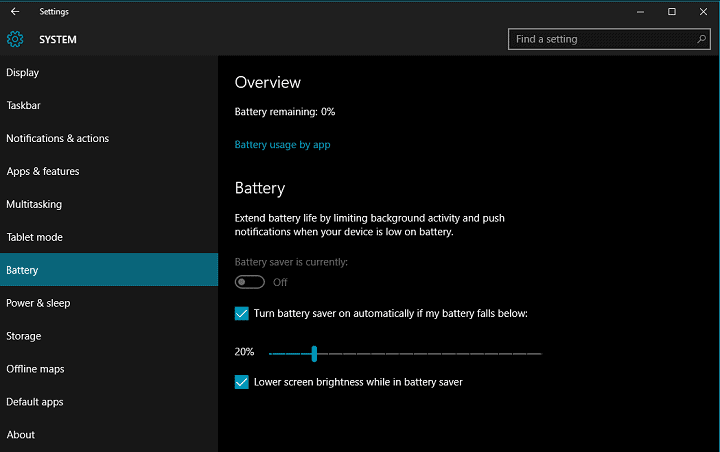
Onemogoči aplikacije v ozadju
Številne izvorne aplikacije za Windows 10 delujejo v ozadju, da se informacije posodabljajo.Vendar, tudi če ne uporabljate baterij, bodo izpraznile energijo baterije.Vendar ima Windows 10 namenski razdelek za omogočanje/onemogočitev teh aplikacij v ozadju:
- Odprite meni Start, kliknite nastavitve in pojdite na zasebnost.
- Pomaknite se na razdelek »Aplikacije v ozadju« in na desni plošči boste videli vse aplikacije v ozadju.
- Samo izklopite tiste, ki jih ne potrebujete.
Onemogoči hiter zagon
- Pritisnite Windows + R, vnesitepowercfg.cpl,Nato kliknite V redu.
- V levem meniju izberite »Izberite, kaj počne gumb za vklop«.
- Kliknite "Spremeni nastavitve, ki trenutno niso na voljo."
- Počistite polje »Omogoči hiter zagon (priporočeno)« v razdelku »Nastavitve zaustavitve«.
Zamenjajte pokvarjeno baterijo
Če vam zgornje rešitve ne delujejo, gre verjetno za težavo s strojno opremo in ne s programsko opremo.To pomeni, da morate preveriti stanje baterije.
- Preverite stanje baterije prenosnika v sistemu Windows 10
- Pritisnite Windows + R, vnesitepowercfg / poročilo o bateriji,torejKliknite naSeveda.
- To bo ustvarilo poročilo o zdravju baterije vašega prenosnika.
Poročilo vam bo povedalo projektno zmogljivost baterije in skupno zmogljivost polnjenja.Če je med obema velika razlika, je čas, da zamenjate baterijo.
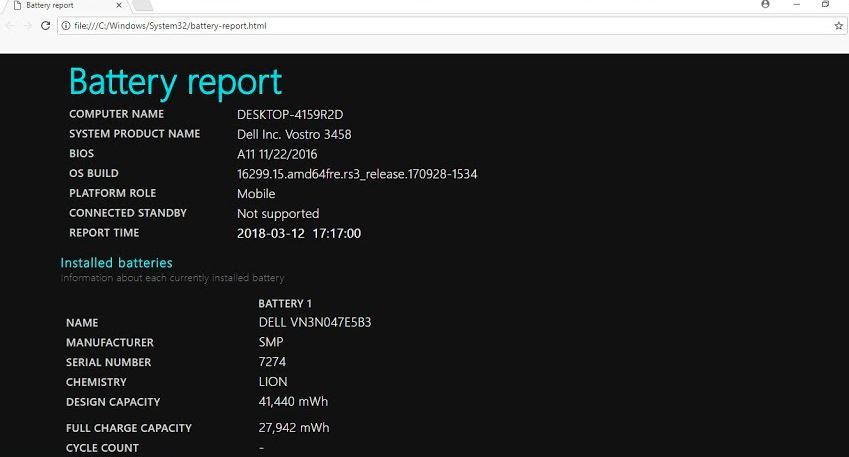

![Ali prenosnik porablja energijo v sistemu Windows 10? [Kako rešiti]](https://oktechmasters.org/wp-content/uploads/2020/11/low-battery-low-battery-stockpack-pixabay-846x530.png)
![[Popravljeno] Microsoft Store ne more prenesti aplikacij in iger](https://oktechmasters.org/wp-content/uploads/2022/03/30606-Fix-Cant-Download-from-Microsoft-Store.jpg)
![[Popravljeno] Microsoft Store ne more prenesti in namestiti aplikacij](https://oktechmasters.org/wp-content/uploads/2022/03/30555-Fix-Microsoft-Store-Not-Installing-Apps.jpg)

